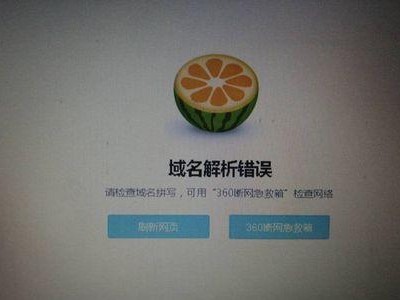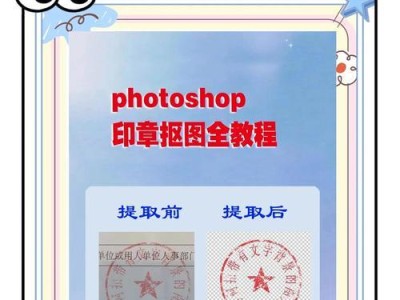亲爱的电脑,你可是我的得力助手啊!可是,最近你却跟我玩起了失踪,放太久不用,竟然开不了机了!这可怎么办呢?别急,让我带你一步步排查,找出问题所在,让我们的电脑重焕生机!
一、电源大检查
首先,我们要确认是不是电源出了问题。电源可是电脑的“心脏”,如果它出了问题,电脑自然就无法启动了。

1. 检查电源插座和电源线:看看电源插座有没有松动,电源线有没有损坏。如果发现问题,赶紧更换新的电源插座和电源线。
2. 检查显示器电源:有时候,显示器电源也会出现问题。你可以尝试用其他显示器连接电脑,看看是否能够正常显示。
3. 检查机箱电源:打开机箱,看看电源风扇是否转动,电源是否正常工作。如果电源风扇不转,或者电源灯不亮,那么很可能是电源出了问题。
二、硬件设备大排查
如果电源没有问题,那么我们就需要检查一下硬件设备是否正常。

1. 检查内存条:内存条长时间不用,可能会出现接触不良的情况。你可以将内存条拔下来,用橡皮擦一下金手指,然后再重新插上。
2. 检查主板电池:主板电池负责保存电脑的设置信息。如果电池没电了,电脑就无法启动。你可以将主板电池拔下来,放置一两分钟,然后再插回去。
3. 检查显卡:显卡长时间不用,也可能会出现接触不良的情况。你可以将显卡拔下来,用橡皮擦一下金手指,然后再重新插上。
4. 检查硬盘:硬盘长时间不用,可能会出现坏道。你可以使用硬盘检测软件进行检测,看看硬盘是否正常。
三、灰尘大清理
电脑长时间不用,内部会积累很多灰尘。灰尘会导致硬件设备接触不良,甚至引起短路。
1. 打开机箱:打开机箱,用吸尘器或者压缩空气将灰尘吹走。
2. 清理散热器:散热器上的灰尘会影响散热效果,导致电脑过热。你可以用棉签或者吸尘器清理散热器上的灰尘。
3. 清理风扇:风扇上的灰尘会影响风扇的转速,导致电脑过热。你可以用棉签或者吸尘器清理风扇上的灰尘。
四、系统大修复
如果以上方法都无法解决问题,那么很可能是系统出了问题。
1. 进入安全模式:你可以尝试进入安全模式,看看电脑是否能够正常启动。
2. 重装系统:如果安全模式也无法启动,那么你可能需要重装系统。
五、求助专业人士
如果以上方法都无法解决问题,那么建议你寻求专业人士的帮助。
电脑放太久不用开不了机,其实并不可怕。只要我们耐心排查,找出问题所在,就能让我们的电脑重焕生机。希望这篇文章能帮到你,让你的电脑重新陪伴在你身边!